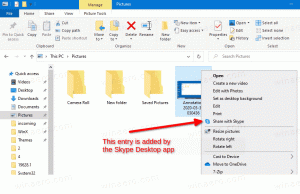Як змінити зображення облікового запису в Windows 10
За замовчуванням Windows 10 призначає для кожного облікового запису користувача аватар без платформи із сірим фоном, а користувач представлений білими кривими. Ось як змінити зображення користувача на користувацьке зображення.
Зображення користувача відображатиметься щоразу, коли ви входите у свій обліковий запис Windows 10. Він також відображається в меню «Пуск» у вигляді крихітної круглої мініатюри.
Замість зображення за замовчуванням ви можете використовувати улюблені шпалери або справжню фотографію. Якщо ваш обліковий запис є обліковим записом Microsoft, зображення, яке ви налаштували, буде завантажено на сервери Microsoft і використовуватиметься у всіх їхніх хмарних службах, як-от OneDrive, Office 365 тощо. За замовчуванням він буде синхронізовано на всіх ваших пристроях.
Щоб змінити зображення облікового запису в Windows 10, виконайте наступне.
- Відкрийте програму Налаштування
- Перейдіть до Облікові записи -> Ваш обліковий запис.
- Натисніть кнопку Огляд під вашим поточним аватаром користувача.
- У діалоговому вікні «Відкрити», яке з’явиться на екрані, знайдіть зображення, яке ви хочете використати, і виберіть його в діалоговому вікні «Відкрити».
- Порада. Ви можете заздалегідь скопіювати шлях до свого зображення з Провідника файлів і вставити його в діалогове вікно «Відкрити». Це заощадить ваш час.
Пізніше ви зможете відновити зображення за замовчуванням, як описано в статті Як відновити аватар зображення користувача за замовчуванням у Windows 10.
Якщо ви використовуєте обліковий запис Microsoft, ви можете редагувати свій аватар користувача на наступній сторінці.
Відкрийте Рахунком Microsoft веб-сайт.
Натисніть кнопку Увійти та введіть дані свого облікового запису.
Відкриється сторінка профілю облікового запису Microsoft. Там натисніть свій поточний аватар над адресою електронної пошти зліва, щоб змінити його:
Це воно.